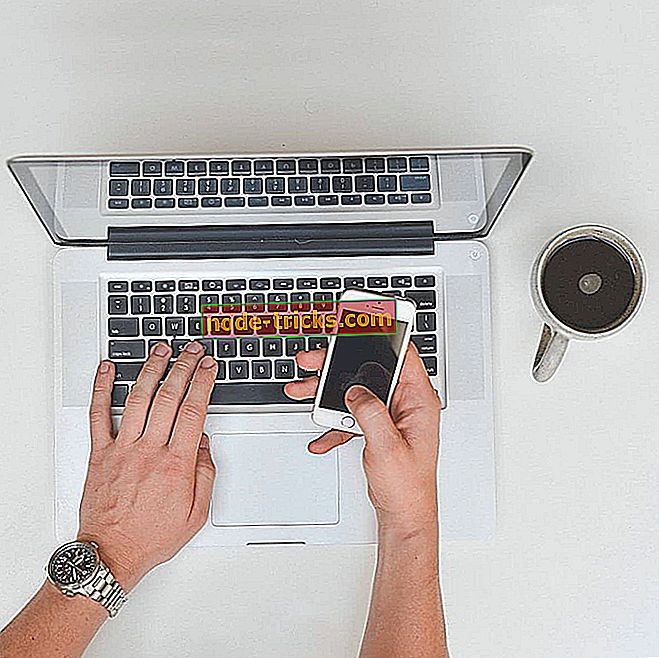كيفية تحرير أذونات كورتانا في ويندوز 10
سهّلت Microsoft لمستخدمي Windows 10 إيقاف تشغيل مجموعة بيانات Cortana ، في حالة قلقهم بشأن خصوصيتهم. تتوفر جميع إعدادات جمع البيانات الآن في كورتانا ، لذلك لا يحتاج المستخدمون للتجول في مختلف الصفحات من تطبيق الإعدادات لإيقاف كل جزء على حدة.
قبل أن تقدم Microsoft هذه الإمكانية باستخدام Windows 10 Preview build 14332 ، كان الأمر أكثر تعقيدًا بالنسبة للمستخدمين العاديين لتشغيل مجموعة بيانات Cortana. لقد كان العديد من المستخدمين في حيرة من أمرهم ، لأنهم لم يعرفوا بالضبط ما يحتاجون إليه لإيقاف تشغيله ، وذلك لمنع Cortana من جمع البيانات. ولكن ، كل شيء أبسط بكثير الآن.
كيفية إيقاف تشغيل مجموعة بيانات Cortana في نظام التشغيل Windows 10
للتحكم في وصول Cortana إلى العديد من ميزات Windows 10 ، تحتاج ببساطة إلى إدارة أذونات المساعد الظاهري. لإدارة أذونات Cortana ، قم بما يلي:
- افتح كورتانا
- انتقل إلى المفكرة ، وافتح أذونات
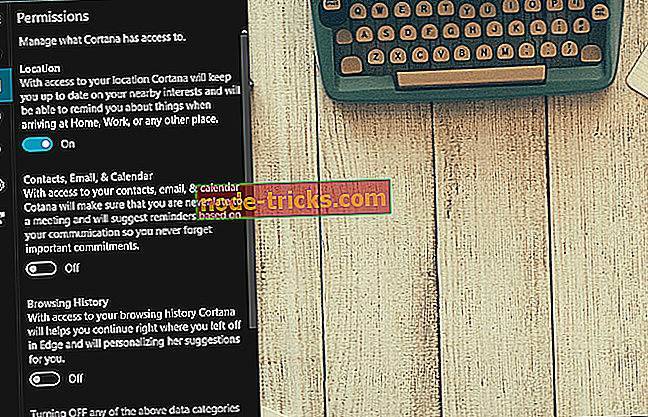
من هنا ، يمكنك إيقاف تشغيل الموقع ، واختيار ما إذا كنت تريد من Cortana الوصول إلى رسائل البريد الإلكتروني وجهات الاتصال الخاصة بك ، وسجل التصفح الخاص بك. إذا كنت لا ترغب في أن يتمكن Cortana من الوصول إلى أي من هذه الميزات ، فما عليك سوى تشغيله. بالطبع ، لن يعمل كورتانا بشكل صحيح بمجرد إيقاف تشغيل أي من هذه الخيارات ، ولكن هذه هي الطريقة الوحيدة لمنع كورتانا من جمع بياناتك.
في الواقع ، لم تقدم Microsoft أي تغيير في وظائف مجموعة بيانات Cortana ، حيث لا يزال المستخدمون لا يمكنهم تعطيل أي شيء جديد. أحدث إصدار من Windows 10 قدم للتو أسهل طريقة لإدارة هذه الإعدادات ، بحيث يمكن للمستخدم العادي مواكبة ذلك.
لفت نظر مايكروسوفت في نظام ويندوز 10 الكثير من الاهتمام ، عندما أعلنت الشركة أنها ستجمع بيانات المستخدمين من خلال نظام التشغيل وميزاته. على الرغم من أنه يمكن للمستخدمين تغيير بعض الإعدادات لمحبي جمع البيانات ، إلا أنهم لا يزالون غير آمنين تمامًا ، مما يجعل الكثير من الناس يترددون في الترقية إلى Windows 10. ومع ذلك ، فإن هذا لا يمنع Microsoft من الضغط عليهم باستمرار للترقية من أنظمة تشغيل Windows الأقدم ، لكنها قصة لفترة أخرى.

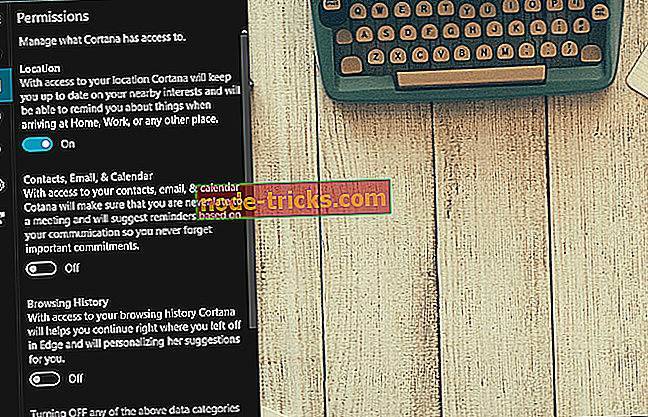


![خطأ نظام الملفات FAT في نظام التشغيل Windows 10 [إصلاح كامل]](https://node-tricks.com/img/fix/982/fat-file-system-error-windows-10-4.jpg)